这篇文章主要讲解了“怎么使用Qt多线程实现网络发送文件功能”,文中的讲解内容简单清晰,易于学习与理解,下面请大家跟着小编的思路慢慢深入,一起来研究和学习“怎么使用Qt多线程实现网络发送文件功能”吧!
客户端给服务器发送文件,服务器进行接收文件的简单操作
1. 创建QTcpServer 类的对象
QTcpServer * server = new QTcpServer(this);
2. 进行监听
bool QTcpServer::listen(const QHostAddress &address = QHostAddress::Any, quint16 port = 0)
3. 通过接收 QTcpServer 发出的 newConnection 的信号,进行下一步操作
[signal] void QTcpServer::newConnection()
4. 通过调用 nextPendingConnection 方法获取套接字
// 通过 this->m_server 调用 nextPendConnection QTcpSocket * socket = server->nextPendingConnection();
5. 接收客户端发来是消息 通过 [signal] void QIODevice::readyRead() 信号
6.客户端下线 [signal] void QAbstractSocket::disconnected() 信号 表示
创建一个子线程类,继承 QThread ,重写父类的run() 方法
在run方法中,创建文件,接收客户端发的文件写进创建的文件中;
接收文件时,要先获取第一次客户端发来的文件大小;
获取客户端第一次发来的文件大小
// 进行接收数据的时候,需要知道客户端发来的文件的大小
// 先将客户端第一次发来的数据的大小读取出来
static int count = 0; // 判断是否是客户端第一次发来的数据
static int total = 0; // 记录文件的大小
if(count == 0)
{
this->m_tcp->read((char*)&total, 4); // 获取文件大小
}创建子线程类 并启动子线程
// 创建子线程类对象 MyQThread * myqtread = new MyQThread; // 启动子线程 myqtread->start();
服务端代码:
widget.h 主线程头文件
#ifndef WIDGET_H
#define WIDGET_H
#include <QWidget>
#include <QTcpServer>
namespace Ui {
class Widget;
}
class Widget : public QWidget
{
Q_OBJECT
public:
explicit Widget(QWidget *parent = 0);
~Widget();
private slots:
void on_listenBtn_clicked();
private:
// 创建QTcpServer 类的对象
QTcpServer * m_server;
private:
Ui::Widget *ui;
};
#endif // WIDGET_Hwidget.cpp 主线程:
#include "widget.h"
#include "ui_widget.h"
#include "myqthread.h"
#include <QMessageBox>
Widget::Widget(QWidget *parent) :
QWidget(parent),
ui(new Ui::Widget)
{
ui->setupUi(this);
// 设置端口号
ui->port->setText("8989");
// 利用多线程进行链接服务器
// 1. 需要创建一个线程类的子类 ,让其继承Qt中的线程QThread
// 2. 重写父类的run() 方法,在该函数内部编写子线程要处理的具体业务流程
// 3. 在主线程中创建子线程对象,new 一个就可以
// 4. 启动子线程,调用start() 方法
// 实例化QTcpServer 对象
this->m_server = new QTcpServer(this);
// 检验是否接收客户端的连接
connect(this->m_server, &QTcpServer::newConnection, this, [=]()
{
// 获取套接字
QTcpSocket * tcp = this->m_server->nextPendingConnection();
// 创建子线程类对象
MyQThread * myqtread = new MyQThread(tcp);
// 启动子线程
myqtread->start();
// 获取子线程中发来的客户端端口的消息
connect(myqtread, &MyQThread::ClientDisconnect, this, [=]()
{
//弹出对话框提示
QMessageBox::warning(this, "警告", "客户端已断开连接...");
});
// 接收接收完客户端的信号
connect(myqtread, &MyQThread::OverRecveid, this, [=]()
{
//弹出对话框提示
QMessageBox::information(this, "提示", "已接收文客户端发来的数据");
// 关闭套接字
tcp->close();
// 释放
tcp->deleteLater();
// 释放线程
myqtread->quit();
myqtread->wait();
myqtread->deleteLater();
});
});
}
Widget::~Widget()
{
delete ui;
}
// 点击监听按钮 进行监听 按钮转到槽的方式
void Widget::on_listenBtn_clicked()
{
//获取端口号
unsigned short port = ui->port->text().toUShort();
//利用this->m_s 调用listen 进行监听
this->m_server->listen(QHostAddress::Any, port);
}myqthread.h 子线程头文件
#ifndef MYQTHREAD_H
#define MYQTHREAD_H
//#include <QObject>
#include <QTcpSocket>
#include <QThread>
class MyQThread : public QThread
{
Q_OBJECT
public:
explicit MyQThread(QTcpSocket *tcp, QObject *parent = nullptr);
// 2.重写QThread 类中的受保护成员 run() 方法
protected:
void run();
public:
// 自定义套接字对象 记录主线程传进的套接字对象 tcp
QTcpSocket * m_tcp;
signals:
// 自定义信号 将服务器接收完客户端发来的数据 告诉主线程
void OverRecveid();
// 自定义信号 将客户端断开连接 告诉主线程
void ClientDisconnect();
public slots:
};
#endif // MYQTHREAD_Hmyqthread.cpp 子线程文件
#include "myqthread.h"
#include <QFile>
MyQThread::MyQThread(QTcpSocket *tcp, QObject *parent) : QThread(parent)
{
this->m_tcp = tcp;
}
// 2.重写QThread 类中的受保护成员 run() 方法
void MyQThread::run()
{
// 1.创建文件 打开文件
QFile * file = new QFile("recv.txt");
file->open(QFile::WriteOnly); // 以只写的方式打开文件
// 2.检验是否进行读写
connect(this->m_tcp, &QTcpSocket::readyRead, this, [=]()
{
// 进行接收数据的时候,需要知道客户端发来的文件的大小
// 先将客户端第一次发来的数据的大小读取出来
static int count = 0; // 判断是否是客户端第一次发来的数据
static int total = 0; // 记录文件的大小
if(count == 0)
{
this->m_tcp->read((char*)&total, 4); // 获取文件大小
}
// 将剩下的数据全部读取出来
// 获取客户端发来的数据
QByteArray recvClient = this->m_tcp->readAll(); // 全部接收
// 将读取的数据的量记录到count中
count += recvClient.size();
// 将数据写进文件中
file->write(recvClient);
// 判断服务器是否把客户端发来的数据全部读取完
if(count == total)
{
// 关闭套接字
this->m_tcp->close();
// 释放套接字
this->m_tcp->deleteLater();
// 关闭文件
file->close();
file->deleteLater();
// 自定义一个信号 告诉主线程文件 已接收完毕
emit OverRecveid();
}
});
// 3.检验客户端是否断开连接
connect(m_tcp, &QTcpSocket::disconnected, this, [=]()
{
// 将客户端断开连接 发送给主线程
emit this->ClientDisconnect();
});
// 调用 exec 进入事件循环 阻塞
exec();
}
1. 绑定 ip 和 端口号
[virtual] void QAbstractSocket::connectToHost(const QString &hostName, quint16 port, OpenMode openMode = ReadWrite, NetworkLayerProtocol protocol = AnyIPProtocol)
2. 连接服务器
[signal] void QAbstractSocket::connected()
3. 通过套接字 调用 write方法发送消息给服务器
qint64 QIODevice::write(const char *data, qint64 maxSize)
4. 断开连接
[signal] void QAbstractSocket::disconnected()
利用多线程实现 选择文件 发送文件
利用第二种多线程的方法
1.创建一个新的类,让这个类从QObject中派生
2.在这个新的类中添加一个公有的成员函数,函数体是我们要子线程中执行的业务逻辑
3.在主线程中创建一个QThread对象,这个就是子线程的对象
4.在主线程中创建一个工作类的对象
5.将工作类对象移动到子线程对象中,需要调用QObject类提供的moveThread
6.启动子线程,调用start() 这个线程启动了,当时移动到线程中的对象并没有工作
7.调用工作类的对象函数,让这个函数开始执行,这个时候是在移动到那个子线程中运行的。
客户端代码:
mythread.h 任务类头文件
#ifndef MYTHREAD_H
#define MYTHREAD_H
#include <QObject>
#include <QTcpSocket>
class MyThread : public QObject
{
Q_OBJECT
public:
explicit MyThread(QObject *parent = nullptr);
// 连接服务器
void connectToServer(unsigned short port, QString ip);
// 发送文件
void SendFile(QString path);
private:
// 创建QTcpSocket 类的对象
QTcpSocket * m_socket;
signals:
// 自定义一个信息 告诉主线程 成功连接到服务器
void ConnectOK();
// 自定义一个信号 告诉主线程服务器已断开连接
void gameOver();
// 自定义一个信号 将获取的百分比发送给主线程
void SendPercent(int);
public slots:
};
#endif // MYTHREAD_Hmythread.cpp 任务类文件
#include "mythread.h"
#include <QFileInfo>
#include <QMessageBox>
MyThread::MyThread(QObject *parent) : QObject(parent)
{
}
// 连接服务器
void MyThread::connectToServer(unsigned short port, QString ip)
{
// 实例化socket类的对象
this->m_socket = new QTcpSocket(this);
// 尝试与服务器取得连接 绑定IP 和端口号
this->m_socket->connectToHost(ip, port);
// 检验是否成功与服务器取等连接
connect(this->m_socket, &QTcpSocket::connected, this, [=]()
{
emit this->ConnectOK(); // 自定义一个信号 告诉主线程 成功连接上服务器
});
// 检验服务器是否断开连接
connect(this->m_socket, &QTcpSocket::disconnected, this, [=]()
{
this->m_socket->close(); // 关闭套接字
emit this->gameOver(); // 发送信号 告诉主线程 服务器已断开连接
});
}
// 发送文件
void MyThread::SendFile(QString path)
{
// 1.获取文件大小
QFileInfo info(path);
int fileSize = info.size();
// 2.打开文件
QFile file(path);
bool ret = file.open(QFile::ReadOnly);
if(!ret)
{
QMessageBox::warning(NULL, "警告", "打开文件失败");
return; // 退出函数
}
// 判断什么时候读完文件
while(!file.atEnd())
{
// 第一次发送文件的时候 将文件的大小发送给服务器
// 定义一个标记 当标记为0时, 表示第一次发送文件
static int num = 0;
if(num == 0)
{
this->m_socket->write((char*)&fileSize, 4); // 将文件大小发送给服务器
}
// 在循环体中 每次读取一行
QByteArray line = file.readLine();
// 每次发送一次数据,就将发送的数据的量记录下来 用于更新进度条
num += line.size();
// 基于num值 计算百分比
int percent = (num*100/fileSize);
// 将百分比发送给主线程
emit this->SendPercent(percent);
// 将读取的数据通过套接字对象发送给服务器
this->m_socket->write(line);
}
}widget.h 主线程头文件
#ifndef WIDGET_H
#define WIDGET_H
#include <QWidget>
namespace Ui {
class Widget;
}
class Widget : public QWidget
{
Q_OBJECT
public:
explicit Widget(QWidget *parent = 0);
~Widget();
signals:
// 自定义一个信号 告诉子线程进行链接服务器
void TellToConnect(unsigned short port, QString ip);
// 自定义一个信号 将选中的文件路径发送给任务类
void SendToFile(QString);
private slots:
void on_connectBtn_clicked();
void on_selectBtn_clicked();
void on_sendBtn_clicked();
private:
QString m_path;
private:
Ui::Widget *ui;
};
#endif // WIDGET_Hwidget.cpp
#include "widget.h"
#include "ui_widget.h"
#include <QFileDialog>
#include <QMessageBox>
#include <QThread>
#include "mythread.h"
Widget::Widget(QWidget *parent) :
QWidget(parent),
ui(new Ui::Widget)
{
ui->setupUi(this);
// 利用多线程实现 选择文件 发送文件
// 利用第二种多线程的方法
// 1.创建一个新的类,让这个类从QObject中派生
// 2.在这个新的类中添加一个公有的成员函数,函数体是我们要子线程中执行的业务逻辑
// 3.在主线程中创建一个QThread对象,这个就是子线程的对象
// 4.在主线程中创建一个工作类的对象
// 5.将工作类对象移动到子线程对象中,需要调用QObject类提供的moveThread方法
// 6.启动子线程,调用start() 这个线程启动了,当时移动到线程中的对象并没有工作
// 7.调用工作类的对象函数,让这个函数开始执行,这个时候是在移动到那个子线程中运行的。
// 1.创建QThread对象
QThread *t = new QThread;
// 2.创建任务类的对象
MyThread * working = new MyThread;
// 3.将任务类对象移动到子线程中
working->moveToThread(t);
// 启动子线程
t->start();
// 4.设置IP 端口号
ui->ip_lineEide->setText("127.0.0.1");
ui->port_lineEdit->setText("8989");
// 5.设置进度条
ui->progressBar->setRange(0, 100); // 进度条的范围
ui->progressBar->setValue(0); // 初始化为0
// 6.更新进度条 通过连接任务类发来的信号 实现
connect(working, &MyThread::SendPercent, ui->progressBar, &QProgressBar::setValue);
// 7.接收任务类发来的成功连接到服务器 信号
connect(working, &MyThread::ConnectOK, this, [=]()
{
QMessageBox::information(this, "提示", "成功连接到服务器");
// 将文件按钮设置成不可用状态
ui->sendBtn->setDisabled(false);
});
// 8.连接任务类发来的断开连接的信号
connect(working, &MyThread::gameOver, this, [=]()
{
QMessageBox::warning(this, "警告", "服务器已断开连接");
//释放支援
t->quit();
t->wait();
t->deleteLater();
working->deleteLater();
// 将文件按钮设置成可用状态
ui->sendBtn->setDisabled(true);
});
// 7.将信号和工作类对象中的任务函数连接
connect(this, &Widget::TellToConnect, working, &MyThread::connectToServer);
// 8.将文件路径发给任务函数
connect(this, &Widget::SendToFile, working, &MyThread::SendFile);
// 9.将发送文件按钮设置成可用状态
ui->sendBtn->setDisabled(true);
}
Widget::~Widget()
{
delete ui;
}
// 连接服务器
void Widget::on_connectBtn_clicked()
{
// 获取ip 和 端口号
QString ip = ui->ip_lineEide->text();
unsigned short port = ui->port_lineEdit->text().toShort();
// 将ip 和 端口号 发送取出
emit this->TellToConnect(port, ip);
// 将发送文件按钮设置成不可用状态
ui->sendBtn->setDisabled(false);
}
// 选中文件
void Widget::on_selectBtn_clicked()
{
m_path = QFileDialog::getOpenFileName(); // 打开文件选择对话框
// 判断选中的对话框不能为空
if(m_path.isEmpty())
QMessageBox::warning(this, "警告", "选中要发送的文件不能为空");
// 将选中的文件路径显示到单行编辑框中
ui->filePath_lineEdit->setText(m_path);
}
// 发送文件
void Widget::on_sendBtn_clicked()
{
// 将选中的文件路径发送给任务类
emit this->SendToFile(m_path);
}程序运行结果:
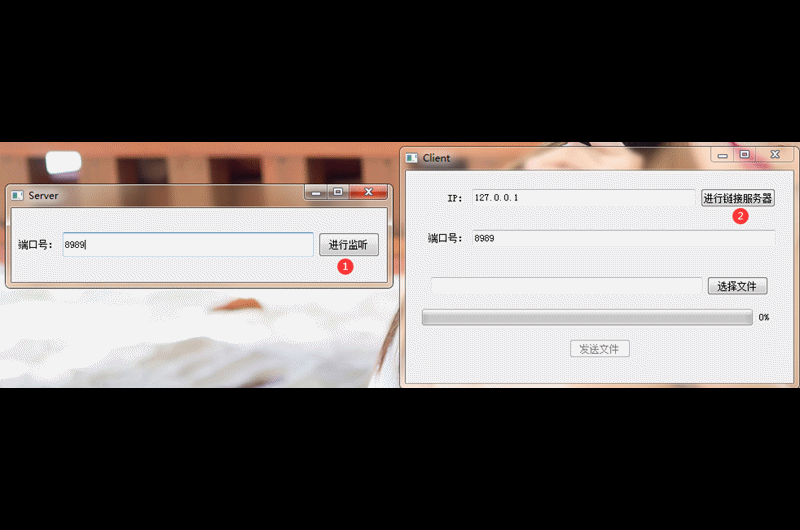
感谢各位的阅读,以上就是“怎么使用Qt多线程实现网络发送文件功能”的内容了,经过本文的学习后,相信大家对怎么使用Qt多线程实现网络发送文件功能这一问题有了更深刻的体会,具体使用情况还需要大家实践验证。这里是亿速云,小编将为大家推送更多相关知识点的文章,欢迎关注!
免责声明:本站发布的内容(图片、视频和文字)以原创、转载和分享为主,文章观点不代表本网站立场,如果涉及侵权请联系站长邮箱:is@yisu.com进行举报,并提供相关证据,一经查实,将立刻删除涉嫌侵权内容。